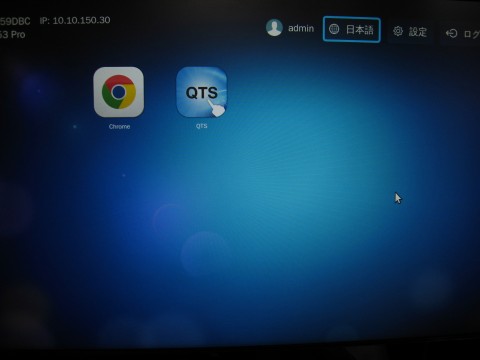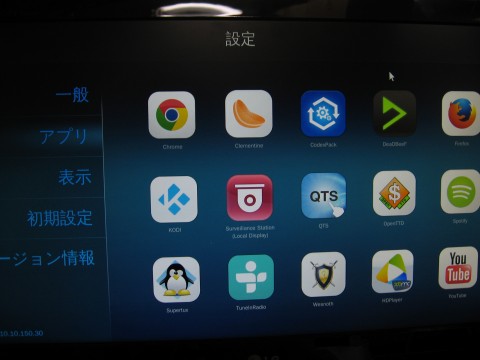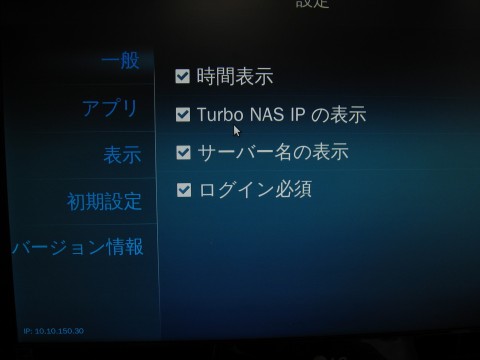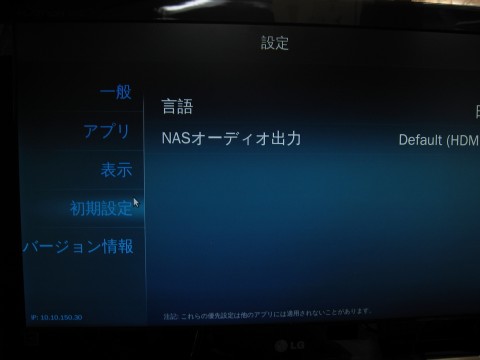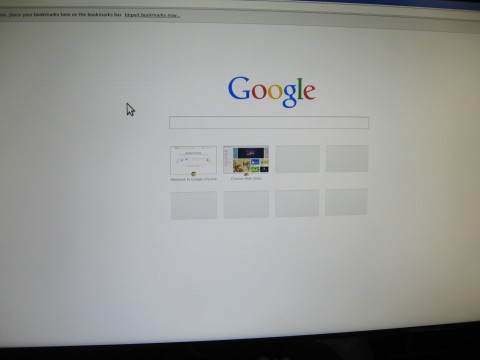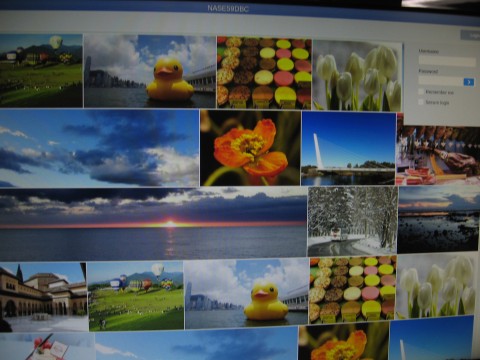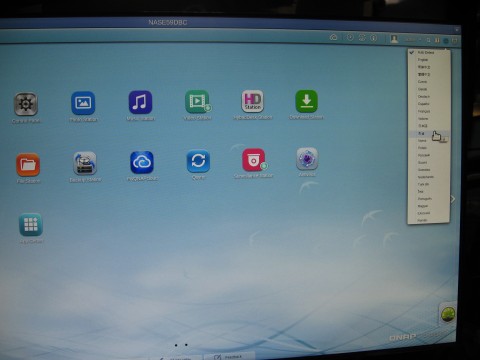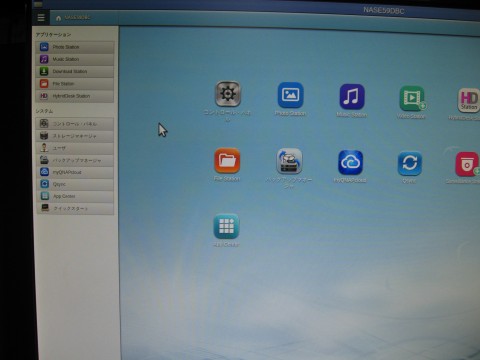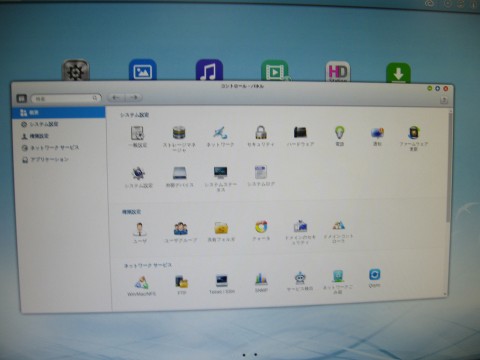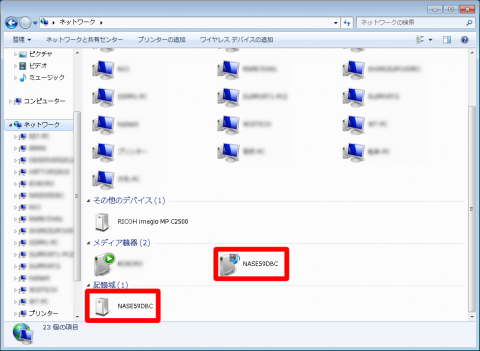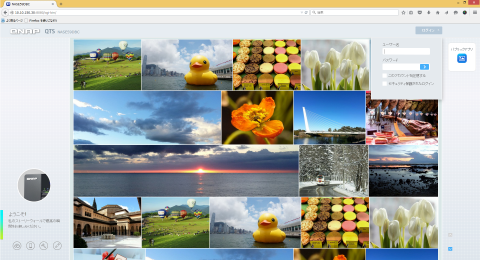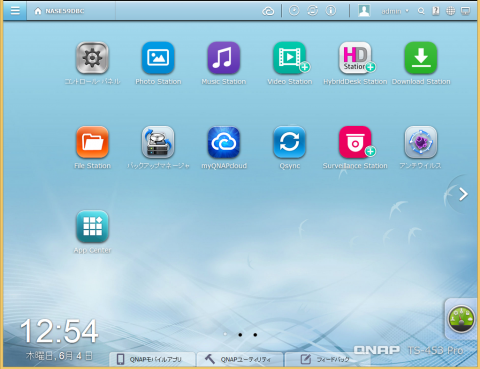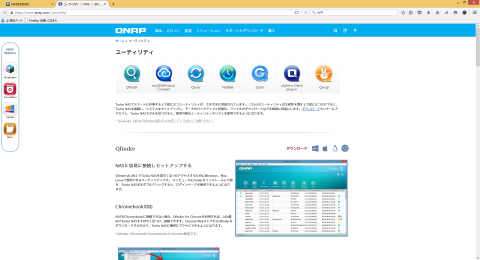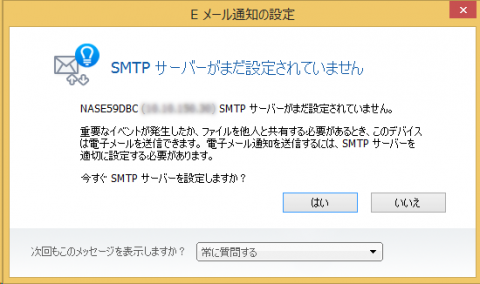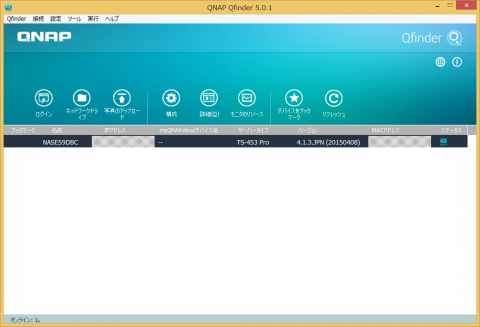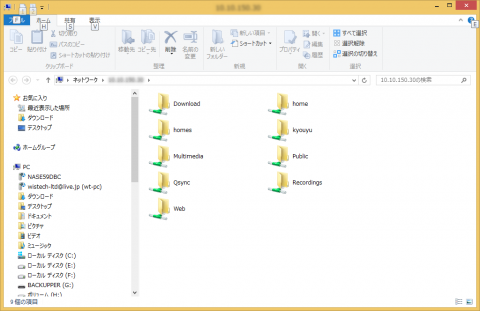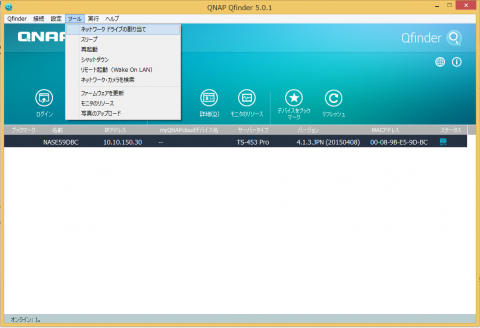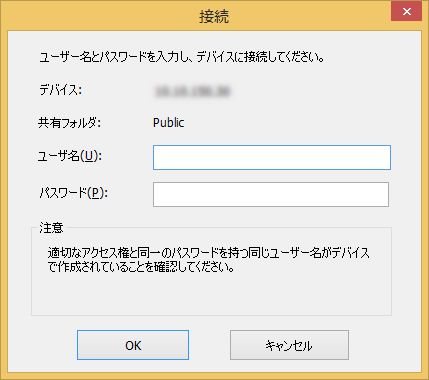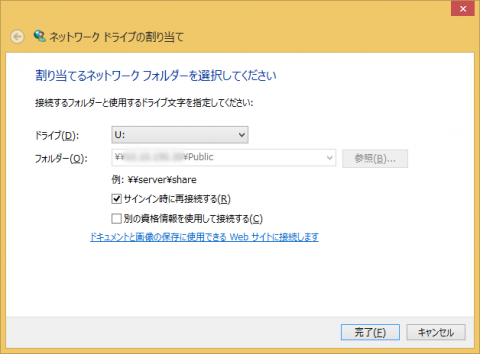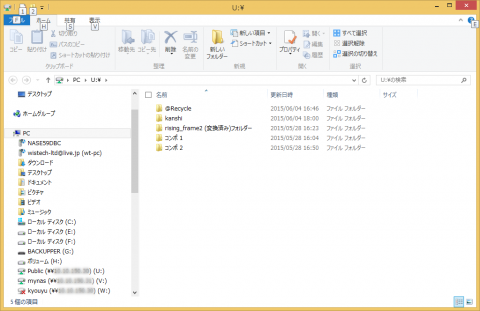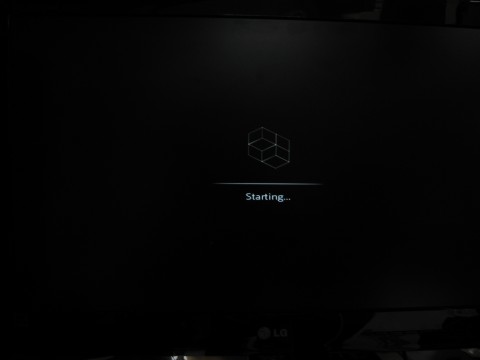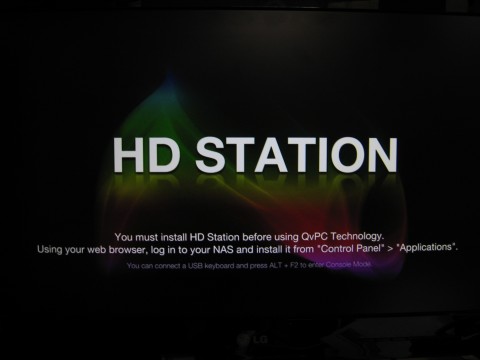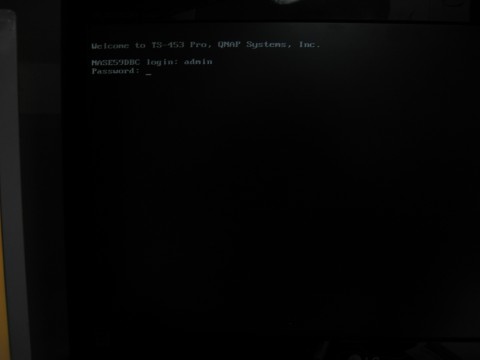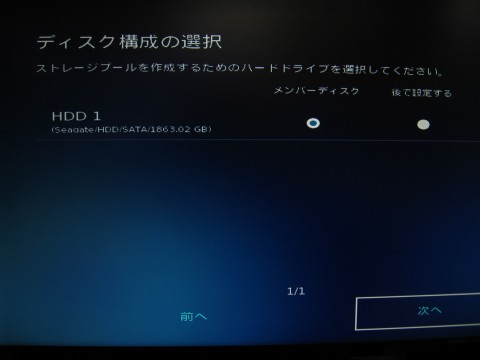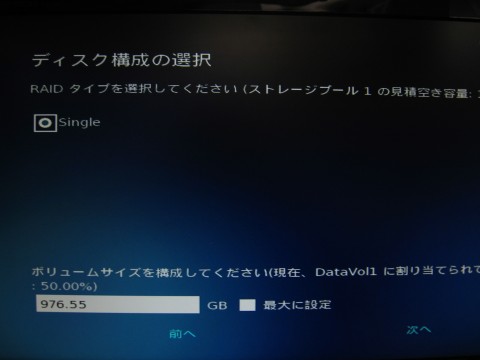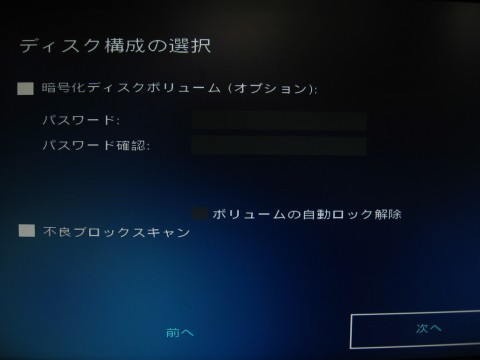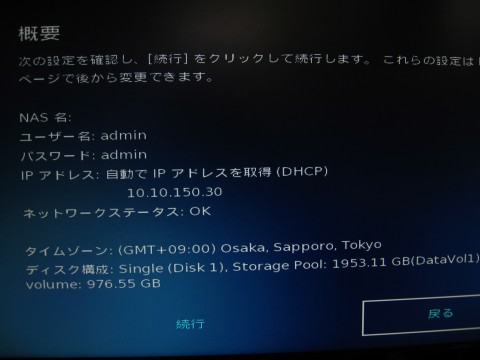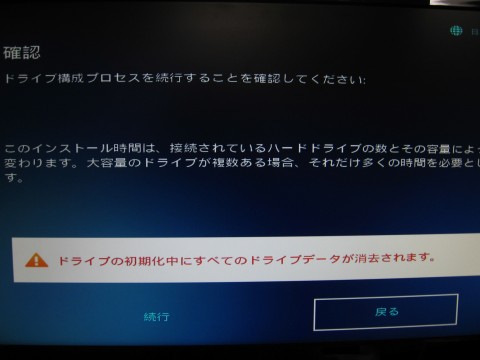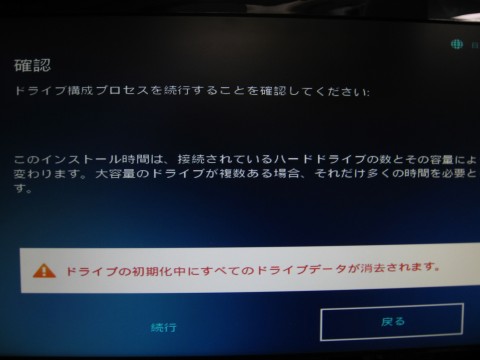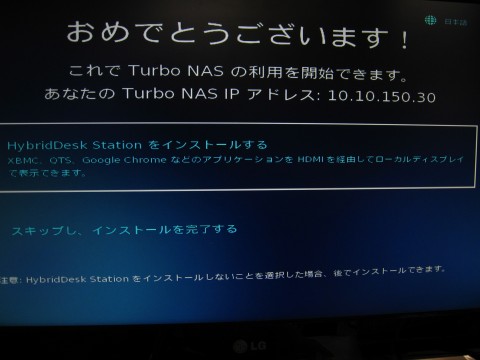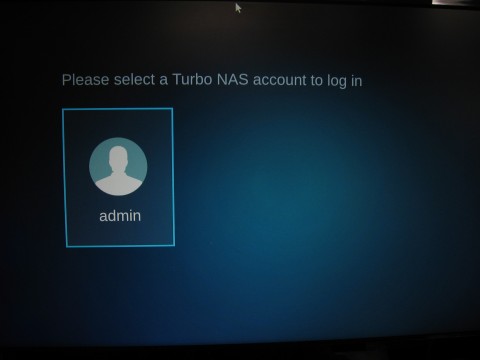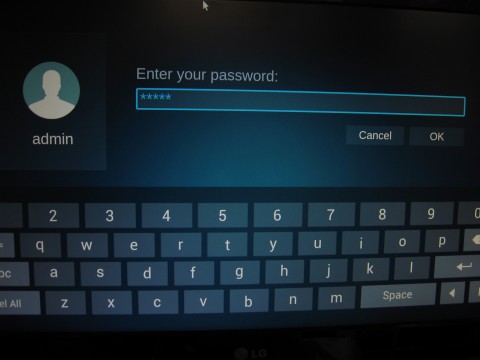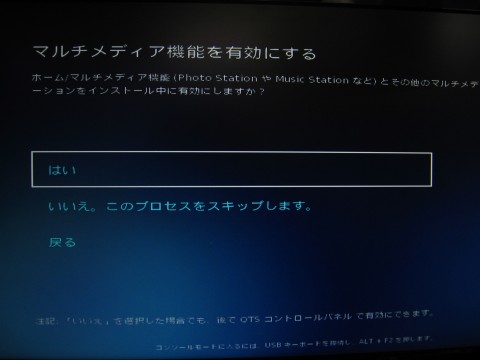After Effects ネットワークレンダリングに挑戦!(8)
■続・QNAP NASの設定
QNAP NASのセットアップ 続きです。これはまだ、NASとモニターを直結した状態で、NASが出している画面ということになります。
こんな画面が出てきます。またここでも日本語化のボタンを押さないといけません。
ここからは、マウスも使えます。
QTSというアイコンを押した結果。設定が出てきます。これは使えるアプリ一覧ですね。ChromeやFirefoxが既に入ってますよ?!
その他の設定。これは一般。
表示の設定。本当にパソコン並みですね。
初期設定。NASオーディオ出力がありますね。
NASでGoogle Chrome!
初期画面のブックマークをクリックしたところ。ここから管理画面にログインできます。
管理画面。ここでも日本語を選びます。いろいろアプリが入ってます。
サイドメニュー関係。
コントロールパネル
同様の管理画面を、ネットワーク内のパソコンで見ることができます。
セットアップが終わると、ネットワークにNASが出てきます。記憶域とメディア機器のところに出ています。メデイア機器に出ているのは、初期設定のときにマルチメディア対応設定にしたからですね。
NASのアイコンをダブルクリックすると、ブラウザから管理画面のログイン画面が立ち上がります。これはNASのブラウザで見たものと同じですね。
管理画面です。最初から日本語だったように思います。
一番下のQNAPユーティリティをクリックすると、ユーティリティのダウンロードサイトが開きます。
ここから、Qfinderというソフトをダウンロードします。
起動するとまずこんな画面が出ます。
エ、SMTPサーバー!メールを送信できる!?ホントこれLinuxサーバーですね。
自動的にQNAP NASをサーチしてリスト出します。
ネットワークドライブのアイコンをクリックすると、ネットワークドライブが参照できます。
既にデフォルトで幾つものフォルダが設定されています。
これで、WindowsからもNASが参照できるようになりましたが、After Effectsでネットワークレンダリングをするには、ネットワークドライブとして認識させる必要があります。
上記の画面におけるパスは、\\10.10.・・・・の、ローカルのIPアドレスになりますが、そういう指定の仕方はできません。
実は、この画面から、ネットワークドライブの設定も簡単にできるのです!!
メニューからネットワークドライブの割り当てを開き、共有フォルダを指定します。
ユーザー名とパスワードを設定します。
ドライブ番号をつけて割り当てます。
U:ドライブとして割り当てられました。このように、レンダリングサーバー全てにおいて同じドライブ番号に同じフォルダを割り当てます。
■気になる結果は?
この時のテストでは、どういうわけか一台どうしても参加できず、4台でマルチマシンレンダリングをやりました。同じ設定のはずなのに、なぜかそのマシンだけ検索失敗してるんですね。
この辺は理由がわかりません。今後の課題ですね。
で、4台でのデータは過去にはないので、比較対象がないのですが、こんな感じ。
プロジェクドrising_frame2 (変換済み).aep゙のAdobe After Effects v13.2 (Windows 64)レンダリングログ
レンダリングは2015/05/28、 18:09:39に開始しました。
2015/05/28 18:09:40 : コンポジション゙コンポ 1゙の開始
出力先 : W:\コンポ 2\コンポ 1_[#####].psd
2015/05/28 18:34:01 : コンポジション゙コンポ 1゙の終了
合計経過時間 : 24 分 22 秒
ログは2015/05/28、18:34:01に閉じられました。
多少結果にはばらつきがありまして、速くても22分5秒くらいでしたね。
これはNAS1台での読み書きの結果なのですが、NAS2台でもあまり変わりませんでした。(もう一台のNASについては機会を改めてレビューします)
ファイルサーバーがボトルネックになっていることはなさそうです。
じゃあ一体何が足を引っ張ってるんだろう??
もうカンの良い方、あるいは経験者の方はお分かりかと思いますが、次回いよいよ核心に迫ります!!
お楽しみに!!
After Effects ネットワークレンダリングに挑戦!(7)
■NAS QNAP編
ファイルサーバーの遅さが原因じゃない?というDr.クリスの示唆があり、初めてのNASに挑戦です!!
私に手渡されたのは、QNAP TurboNAS TS-453 Pro
https://www.qnap.com/i/jp/product/model.php?II=149
クアッドコア Celeron 2.0GHz プロセッサーと2GBのメモリーをデフォルトで搭載しております。メモリは8GBまで載せることができるそうです。
弊社ファイルサーバーのPentium4より断然いいスペックですね!確かに同時に複数のPCからアクセスされることを考えるとマルチコア多メモリ搭載は便利かも・・・メモリはノート用のSODIMMのようです。
裏面。LANポート4つもついてる!!何に使うんだろう・・・・?
フェイルセーフのための回線二重化とか、多重化で回線を太くするとかできるみたいですよ!!
この実験の時点ではそこまで知らなかったので、一回線でやっております。
さて、このNAS、よーく見ると、HDMIのポートがあるのにお気づきでしょうか?
そうです。ここにモニターをつないで画面を出せるんです!HDMIってことは、音声も出る・・・?
ほとんどパソコンですね。
何も考えずに電源を入れてみましたが、英語のメッセージが出るだけで、何も動きません。当たり前です。ハードディスクも何も入ってないから。
PCと同じくBIOSが起動します。
最後のは、BIOSじゃなくて、どうもLinuxが走っているようです。
ログインすると、コマンドラインインターフェイスになります。Linuxを知らないと太刀打ちできません。
これは全面のディスプレイ表示。準備ができると教えてくれます。
Dr.クリスいわく、ハードディスクはホットプラグOKということなので、電源を切らずにおもむろにハードディスクを突っ込みます。
突っ込むと、自動的にGUIが起動します!ハードディスクをすぐに初期化してくれる流れが始まります。
後ろにUSBのポートがあり、キーボードをつないでおくと操作できます。この段階ではマウスをつないでも無視されます(笑)。
最初は英語で出てきますが、言語の切り替えが可能なので、日本語も選べます。
あとはメッセージに沿って次へと進めていくだけ。
この画面から、「続行」と「戻る」が逆になっております。日本製じゃないので、このへんはご愛嬌(笑)。
お、HDMI端子が付いているだけに、マルチメディア機能もあるんですね。今回は使わず。
写真が多くて長くなってしまいましたので、続きは明日!お楽しみに!!
NASのBTOご紹介!TS-253Pro搭載モデル!
NASのBTO販売開始のお知らせを、
このブログで流しましたが、その中の
スタンダードモデルの内、一つをご紹介します。
QNAP TS-253Pro を搭載したモデルです。
https://pc-zeus.com/bto/bto-rm-pc/2670/system_detail.html
で実験した、TS-453Pro の2ベイ版のものです。
CPU、メモリ等は同等品になります。
搭載CPUは、Celeron 2.0G quad core
メモリは2G、SATA6G転送、
GigabitLanが2ポートで、
USB3.0が3つ、
HDMIポート1つを搭載しています。
更に詳しい仕様はこちらをご覧ください。
https://www.qnap.com/i/jp/product/model.php?II=148&event=2
更に多くのHDDを積みたい方は、カスタマイズで、NASケース
を選択すれば、最大8個搭載の、TS-853Proまで、選択でき
ます!
デフォルトで、1Gx2の2G搭載!
カスタマイズで、6Gx8の48Tまで、搭載可能です。
位置付けとしては、中小企業用向けになります。
ファイル置き場としては最適ですが、4K等の高速映像
編集やレンダリングをダイレクトに行う場合には、より
高速なものが必要でしょう。
NAS のBTO販売、始めました!
お客様からの、NASシャーシに最適な容量、ブランドの
HDDを組み込んでの要望が多く聞かれるので、
NASのBTO販売を始めてみました!!
今回、販売開始したのは、QNAPブランドのNASシャーシ
にHDDを組み込んだものです。
QNAPブランドのNASは、QTSというLinuxベースのOSを
組み込んだものですが、これは使いやすいと評判です。